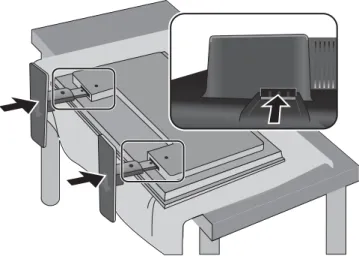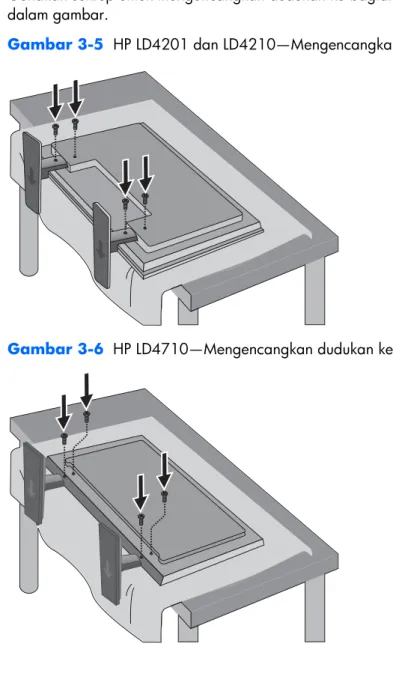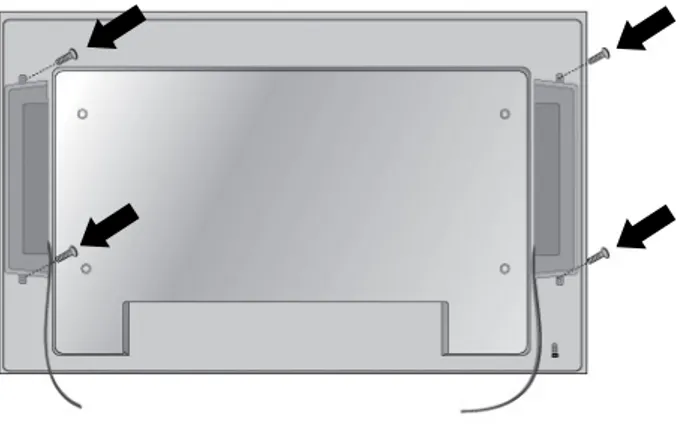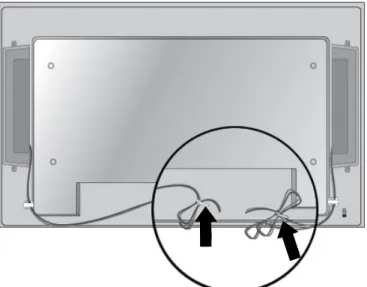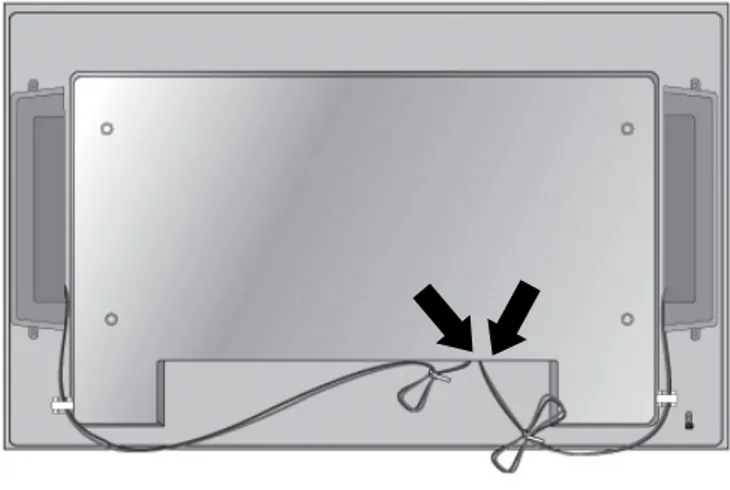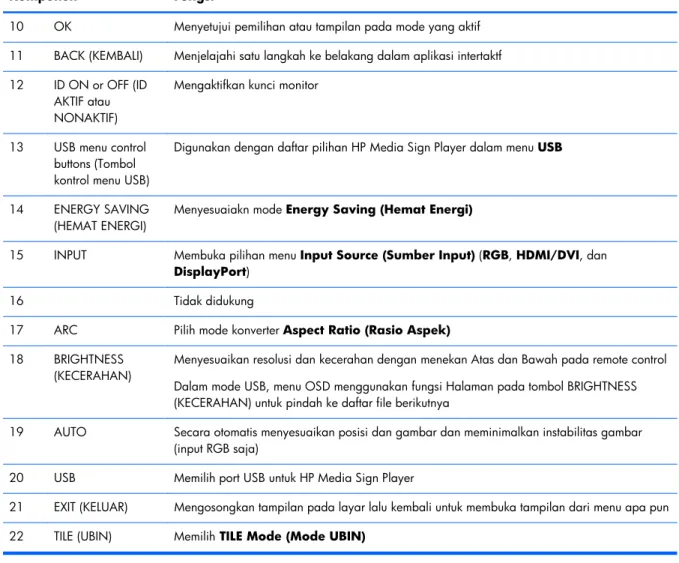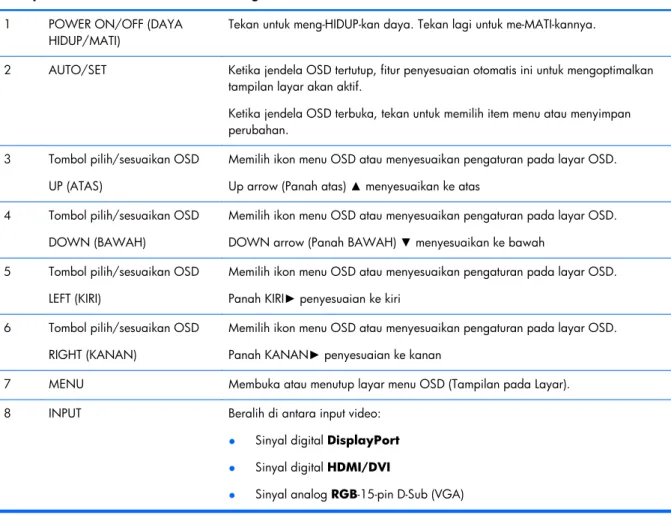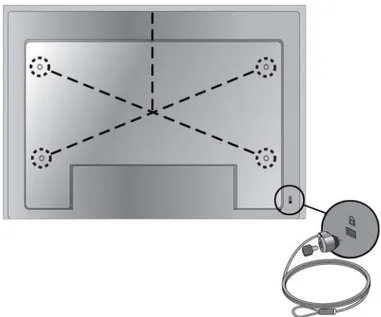HP LD4201, LD4210 dan LD4710 Monitor Digital Signage
Panduan Pengguna
© 2010, 2011 Hewlett-Packard
Development Company, L.P. Informasi yang terdapat dalam dokumen ini dapat berubah tanpa pemberitahuan.
Satu-satunya jaminan untuk produk dan layanan HP dijelaskan dalam pernyataan jaminan tersurat yang menyertai produk dan layanan tersebut. Tidak ada bagian dari isi dokumen ini yang dapat ditafsirkan sebagai pernyataan jaminan tambahan. HP tidak akan bertanggung jawab atas kesalahan atau kelalaian teknis maupun redaksional yang terdapat dalam dokumen ini.
Dokumen ini berisi informasi kepemilikan yang dilindungi oleh hak cipta. Tidak ada bagian dari dokumen ini yang boleh difotokopi, diperbanyak, atau
diterjemahkan ke bahasa lain tanpa izin tertulis sebelumnya dari Hewlett-Packard Company.
Microsoft
®, Windows
®, dan Windows Vista™ adalah merek dagang atau merek dagang terdaftar dari Microsoft Corporation di Amerika Serikat dan/atau negara/
kawasan lainnya.
Edisi Kedua (Februari 2011)
Nomor Bagian Dokumen: 626995-BW2
Tentang Panduan Ini
Panduan pengguna ini berisi informasi tentang penyiapan monitor, penginstalan driver, penggunaan menu Tampilan Pada Layar, pemecahan masalah, dan spesifikasi teknis.
PERINGATAN! Teks yang diawali simbol ini menunjukkan bahwa kelalaian dalam mengikuti petunjuk dapat mengakibatkan cedera atau kematian.
PERHATIAN: Teks yang diawali simbol ini menunjukkan bahwa kelalaian dalam mengikuti petunjuk dapat mengakibatkan kerusakan peralatan atau hilangnya informasi.
CATATAN: Teks yang diawali simbol ini memberikan informasi tambahan yang penting.
iv Tentang Panduan Ini IDWW
Isi
1 Fitur Produk ... 1
Model HP Digital Signage ... 1
Aksesori ... 2
Aksesori opsional ... 2
2 Panduan keselamatan dan perawatan ... 3
Informasi keselamatan penting ... 3
Panduan perawatan ... 4
Membersihkan monitor ... 4
Mengirim monitor ... 5
3 Memasang monitor ... 6
Memasang dudukan (dijual terpisah) ... 6
Menghubungkan pengeras suara (dijual terpisah) ... 9
Memutar ke posisi tegak ... 11
Menggunakan remote control ... 12
Memasukkan baterai ... 12
Mengenali tombol-tombol remote control ... 13
Mengenali komponen-komponen monitor ... 14
Komponen monitor ... 14
Panel kontrol monitor ... 15
Port monitor ... 16
Alat penyangga dan lubang pengaman standar VESA ... 17
Menghubungkan ke perangkat eksternal ... 19
Menghubungkan RGB ... 22
Menghubungkan DisplayPort (480p/576p/720p/1080i/1080p) ... 23
Menghubungkan HDMI (480p/576p/720p/1080i/1080p) ... 23
Menghubungkan LAN (hanya HP LD4210 dan HP LD4710) ... 24
Menghubungkan beberapa monitor dengan daisy chain ... 25
Men-download dari Internet ... 29
Menggunakan fungsi pengaturan otomatis (sumber RGB INPUT saja) ... 30
Menggunakan menu OSD (Tampilan pada Layar) ... 30
Menggunakan remote control untuk Menyesuaikan OSD ... 31
Pemilihan menu OSD ... 32
Memilih Rasio Aspek ... 39
Menyesuaikan fungsi timer ... 39
Clock (Jam) ... 40
On Time (Waktu Aktif) dan Off Time (Waktu Nonaktif) ... 40
Sleep Timer (Timer Tidur) ... 40
Auto Off (Mati Otomatis) ... 41
Power On Delay (Jeda Hidup) ... 41
Menggunakan Kunci Tombol ... 41
Menggunakan Metode ISM ... 41
Menggunakan Mode Ubin ... 42
5 Menggunakan HP Media Sign Player ... 44
Menggunakan Photo List (Daftar Foto) ... 44
Menggunakan Music List (Daftar Musik) ... 45
Menggunakan Music List (Daftar Musik) ... 46
Apendiks A Pemecahan Masalah ... 49
Memecahkan masalah umum ... 49
Menggunakan Internet ... 51
Persiapan sebelum menghubungi dukungan teknis ... 51
Apendiks B Spesifikasi teknis ... 52
Monitor HP Digital Signage ... 52
Dimensi HP LD4201 dan HP LD4210 (dengan dudukan dan pengeras suara opsional) ... 54
Dimensi HP LD4710 (dengan dudukan dan pengeras suara opsional) ... 56
Mengenali resolusi tampilan prasetel ... 57
Mode tampilan prasetel ... 57
Mode DTV ... 57
Indikator Daya ... 58
Apendiks C Rujukan perintah ... 59
Menghubungkan Kabel ... 59
RS-232-C configurations (konfigurasi RS-232-C) ... 59
Parameter komunikasi ... 60
Daftar rujukan perintah ... 60
vi IDWW
Protokol Transmisi/Penerimaan ... 62
01. Daya (Perintah: a) ... 63
02. Pilih Input (Perintah: b) (Input Gambar Utama) ... 63
03. Rasio Aspek (Perintah: c) (Format gambar utama) ... 64
04. Layar Nonaktif (Perintah: d) ... 65
05. Volume Bisu (Perintah: e) ... 65
06. Kontrol Volume (Perintah: f) ... 66
07. Kontras (Perintah: g) ... 67
08. Kecerahan (Perintah: h) ... 68
09. Warna (Perintah: i) (hanya Pengaturan Waktu Video) ... 68
10. Rona (Perintah: j) (hanya Pengaturan Waktu Video) ... 69
11. Ketajaman (Perintah: k) (hanya Pengaturan Waktu Video) ... 70
12. Pilih OSD (Perintah: l) ... 71
13. Kunci Jarak Jauh/Kunci Tombol (Perintah: m) ... 71
14. Seimbang (Perintah: t) ... 72
15. Suhu Warna (Perintah: u) ... 73
16. Keadaan abnormal (Perintah: z) ... 73
17. ISM Method (Metode ISM) (Perintah: j p) ... 74
18. Konfigurasi Otomatis (Perintah: j u) ... 74
19. Tombol (Perintah: m c) ... 75
20. Mode Ubin (Perintah: d d) ... 75
21. Posisi H Ubin (Perintah: d e) ... 75
22. Posisi V Ubin (Perintah: d f) ... 76
23. Ukuran H Ubin (Perintah: d g) ... 76
24. Ukuran V Ubin (Perintah: d h) ... 77
25. Tile ID Set (Command: d i) ... 78
26. Mode Alami (Dalam mode Ubin) (Perintah: d j) ... 78
27. Mode Gambar (Perintah: d x) ... 78
28. Mode Suara (Perintah: d y ) ... 79
29. Cek Galat kipas (Perintah: d w ) ... 80
30. Pengembalian waktu terlewati (Perintah: d l) ... 80
31. Nilai suhu (Perintah: d n) ... 81
32. Cek Galat Lampu (Perintah: d p) ... 81
33. Volume Otomatis (Perintah: d u) ... 81
34. Pengeras suara (Perintah: d v) ... 82
35. Waktu (Perintah: f a) ... 82
41. Jeda Daya Hidup (Perintah: f h) ... 88
42. Bahasa (Perintah: f i) ... 88
43. Pilih DPM (Perintah: f j) ... 89
44. Atur ulang (Perintah: f k) ... 89
45. Hemat energi (Perintah: f I) ... 90
46. Indikator Daya (Perintah: f o) ... 90
47. Cek no. Seri (Perintah: f y) ... 91
48. Versi S/W (Perintah: f z) ... 91
49. Pilih Input (Perintah: x b) ... 91
Kode IR ... 92
Kode Inframerah Remote Control ... 92
Output waveform ... 92
Konfigurasi bingkai ... 92
Kode utama ... 93
Kode ulang ... 93
Keterangan Bit ... 93
Interval bingkai: Tf ... 93
Tabel Kode IR ... 93
Apendiks D Pemberitahuan Peraturan Agensi ... 96
Pemberitahuan Komisi Komunikasi Federal ... 96
Modifikasi ... 96
Kabel ... 96
Pernyataan Kesesuaian untuk produk ditandai dengan logo FCC (hanya untuk Amerika Serikat) ... 96
Pemberitahuan Kanada ... 97
Avis Canadien ... 97
Pemberitahuan peraturan Uni Eropa ... 97
Pemberitahuan ergonomis Jerman ... 98
Pemberitahuan Jepang ... 98
Pemberitahuan Korea ... 98
Ketentuan set kabel daya ... 98
Pemberitahuan kabel daya Jepang ... 99
Pemberitahuan produk tentang lingkungan ... 99
Membuang Material ... 99
Pembuangan limbah peralatan oleh pengguna rumah tangga di Uni Eropa ... 99
Bahan Kimia ... 99
Program daur ulang HP ... 100
Larangan Penggunaan Bahan Berbahaya (RoHS) ... 100
Peraturan EEE Turki ... 101
viii IDWW
1 Fitur Produk
Model HP Digital Signage
Monitor digital HP LCD Signage memiliki aspek rasio yang luas, panel matriks aktif, dan transistor film tipis (TFT). Fitur-fitur monitor ini di antaranya:
● Model HP LD4201, tampilan layar lebar dengan area pandang 106,7 cm (diagonal 42 inci) dan resolusi asli 1920 x 1080
● Model HP LD4210, tampilan layar lebar dengan area pandang 106,7 cm (diagonal 42 inci) dan resolusi asli 1920 x 1080
● Model HP LD4710, tampilan layar lebar dengan area pandang 119,28 cm (diagonal 47 inci) dan resolusi asli 1920 x 1080
● Posisi mendatar atau tegak untuk pemasangan di dinding
● Input video yang mendukung DisplayPort In/Out, HDMI In, RGB In/Out, dan input sinyal RS-232- C In/Out
● Soket input audio dan port pengeras suara eksternal
● Rongga LAN (hanya HP LD4210 and HP LD4710) untuk kontrol jarak jauh dan mengontrol HP Media Sign Player
● HP Media Sign Player—memutar file foto, video, dan musik dari media penyimpanan USB;
menetapkan daftar putar, pilihan waktu, dan membuat jadwal
● Rongga USB untuk HP Media Sign Player
● Menu OSD (tampilan pada layar) dalam beberapa bahasa untuk memudahkan pengaturan dan optimasi layar
● Tombol penyesuaian layar (Power On/Off (Daya Hidup/Mati), AUTO/SET, OSD Controls (Kontrol OSD), MENU, dan INPUT) di bagian belakang layar
● Kontrol dari pengguna untuk menyesuaikan pilihan Gambar, Mode Ubin, Timer, Hemat Energi, Rasio Aspek, Audio, dan pilihan pengaturan tambahan
● Kemampuan pasang dan mainkan jika didukung oleh sistem
● Lubang kabel pengaman pada panel belakang untuk mengunci monitor dan menangkal pencurian
● Mendukung antarmuka pemasangan standar VESA dengan pola lubang 600 x 400 mmuntuk
Aksesori
● CD peranti lunak dan dokumentasi
● Remote control
● Kabel daya
● Kabel DisplayPort
● Kabel HDMI
● Kabel RGB (VGA)
Aksesori opsional
Aksesori opsional (dibeli terpisah) dapat bervariasi tergantung model.
● Perangkat dudukan
● Perangkat pengeras suara
● Perangkat penyangga dinding
2 Bab 1 Fitur Produk IDWW
2 Panduan keselamatan dan perawatan
Informasi keselamatan penting
Sebuah kabel daya sudah tercakup dengan monitor. Jika kabel lain disambungkan, gunakan hanya catu daya dan sambungan yang sesuai untuk monitor ini. Informasi tentang set kabel kord daya yang benar untuk digunakan dengan monitor, lihat Ketentuan set kabel daya pada hal. 98.
PERINGATAN! Untuk mengurangi risiko sengatan arus listrik atau kerusakan pada perangkat:
• Jangan nonfungsikan fitur pembumian kabel kord daya. Steker pembumian merupakan fitur keselamatan penting.
• Colokkan kabel kord daya ke stopkontak yang dibumikan dan mudah dijangkau setiap saat.
• Putuskan sambungan daya dari produk dengan mencabut kabel kord daya dari stopkontak listrik.
Demi keselamatan Anda, jangan letakkan apa pun pada kabel daya. Atur kabel-kabel tersebut
sehingga tidak akan tersandung atau terinjak orang. Jangan tarik kabel-kabel itu. Saat mencabut kabel dari stopkontak listrik, pegang stekernya.
Untuk mengurangi risiko cedera serius, baca Safety and Comfort Guide (Panduan Keselamatan dan Kenyamanan). Panduan ini menjelaskan tentang workstation, pengaturan, posisi duduk, serta kesehatan dan kebiasaan kerja yang baik untuk pengguna komputer serta menyediakan informasi penting tentang keamanan listrik dan mekanik. Panduan ini terdapat di Web di www.hp.com/ergo dan/atau CD dokumentasi jika diberikan bersama monitor.
PERHATIAN: Untuk melindungi monitor dan komputer ini, sambungkan semua kabel daya pemutar media/komputer beserta perangkat periferal (seperti pemutar media/komputer, printer, atau pemindai) ke sejumlah perangkat pelindung sengatan seperti terminal daya atau UPS (Uninterruptible Power Supply). Tidak semua terminal daya melindungi perangkat dari lonjakan arus; terminal daya harus secara khusus dilabeli dengan kemampuan ini. Gunakan terminal daya yang pabriknya menawarkan Kebijakan Penggantian Kerusakan, sehingga Anda dapat mengganti peralatan jika alat pelindung lonjakan arus tersebut gagal berfungsi.
Gunakan furnitur berukuran sesuai dan benar yang dirancang untuk menyangga monitor dengan baik.
PERINGATAN! Monitor yang diletakkan di atas tempat yang tidak semestinya, seperti meja rias,
lemari buku, rak, meja, pengeras suara, peti, atau kereta dorong, dapat terjatuh dan mengakibatkan
cedera diri.
Panduan perawatan
Untuk meningkatkan performa dan memperpanjang masa pakai monitor:
● Jangan buka rangka monitor atau jangan coba memperbaiki sendiri produk ini. Atur hanya kontrol yang disebutkan dalam petunjuk pengoperasian. Jika monitor tidak berfungsi dengan baik atau pernah terjatuh, hubungi penyalur, penjual, atau penyedia layanan HP yang resmi.
● Gunakan hanya catu daya dan sambungan yang sesuai untuk monitor ini, sebagaimana ditunjukkan pada label/pelat belakang monitor.
● Pastikan total taraf ampere produk yang terhubung ke stopkontak tidak melebihi taraf stopkontak tersebut, dan total taraf ampere produk yang terhubung ke kabel tidak melebihi taraf kabel. Lihat label daya untuk memastikan taraf ampere (AMPS atau A) untuk setiap perangkat.
● Letakkan monitor dekat dengan stopkontak yang dapat Anda jangkau dengan mudah. Putuskan daya listrik dari monitor dengan memegang steker kuat-kuat dan menariknya dari stopkontak.
Jangan pernah memutus hubungan monitor dengan menarik kabelnya.
● Matikan monitor bila tidak digunakan. Anda dapat memperpanjang perkiraan masa pakai monitor secara nyata melalui program screensaver dan mematikan monitor bila tidak digunakan.
PERHATIAN: Kerusakan gambar burn-in atau sisa bayangan dapat terjadi pada monitor yang selalu menampilkan gambar statik yang sama di layar pada jangka waktu yang panjang. Agar tidak timbul burn-in atau sisa bayangan pada gambar dan agar monitor bisa tahan lama, Anda harus mengaktifkan satu dari empat pilihan ISM pada OSD, mengaktifkan aplikasi screen-saver, secara berkala berganti penggunaan antara informasi statis dan gambar bergerak, atau mematikan monitor saat tidak akan digunakan untuk waktu lama.
● Slot dan bukaan pada kabinet disediakan untuk ventilasi. Bukaan-bukaan ini tidak boleh
terhalang atau tertutupi. Jangan pernah memasukkan benda apa pun ke dalam slot atau bukaan lain pada kabinet.
● Jangan jatuhkan atau letakkan monitor di atas permukaan yang tidak stabil.
● Jangan biarkan kabel kord daya tertekan benda apa pun. Kabel kord jangan sampai terinjak.
● Tempatkan monitor di ruangan yang berventilasi cukup, jauh dari sinar, panas, atau kelembaban yang berlebihan.
● Jika hendak melepas alas monitor, rebahkan muka monitor menghadap ke bawah pada permukaan yang lembut agar tidak tergores, rusak pada permukaan, atau pecah.
Membersihkan monitor
1. Matikan monitor dan cabut kabel daya dari bagian belakang unit.
2. Bersihkan monitor dengan menyeka layar dan kabinet dengan kain antistatik yang lembut dan bersih.
3. Untuk membersihkan bagian yang sulit terjangkau, gunakan campuran air dan alkohol isoprofil dengan perbandingan 50/50.
4 Bab 2 Panduan keselamatan dan perawatan IDWW
PERHATIAN: Semprotkan pembersih pada kain lalu gunakan kain yang lembap untuk mengusap perlahan permukaan layar. Jangan pernah menyemprotkan cairan pembersih secara langsung ke permukaan layar. Cairan bisa tertumpah ke bagian belakang bezel dan merusak komponen elektroniknya.
PERHATIAN: Jangan gunakan pembersih yang mengandung bahan dasar bahan bakar seperti bensin, thinner, atau zat-zat yang mudah menguap lainnya untuk membersihkan layar monitor atau kabinet. Bahan-bahan kimia ini dapat merusak monitor.
Mengirim monitor
Simpan kotak kemasan asli di gudang. Anda mungkin membutuhkannya kelak jika hendak
memindahkan atau mengirimkan monitor tersebut.
3 Memasang monitor
Untuk memasang monitor, pastikan daya pada monitor, sistem komputer, dan perangkat lain yang terpasang sudah dimatikan, kemudian ikuti petunjuk di bawah ini.
Memasang dudukan (dijual terpisah)
1. Keluarkan semua komponen dudukan dari kemasan.
● HP LD4201 dan LD4210—Empat sekrup M4 x 32 mm dan dudukan Gambar 3-1 Isi aksesori dudukan HP LD4201 dan LD4210
● HP LD4710—Empat sekrup M4 x 10 mm dan dudukan Gambar 3-2 Isi aksesori dudukan LD4710
6 Bab 3 Memasang monitor IDWW
2. Hamparkan kain lembut pada meja dan tempatkan monitor dengan layar menghadap ke bawah.
Pasang dudukan seperti ditunjukkan dalam gambar berikut.
Gambar 3-3 HP LD4201 dan LD4210—Menggeser dudukan ke atas monitor
Gambar 3-4 HP LD4710—Menggeser dudukan ke atas monitor
3. Gunakan sekrup untuk mengencangkan dudukan ke bagian belakang produk seperti terlihat dalam gambar.
Gambar 3-5 HP LD4201 dan LD4210—Mengencangkan dudukan ke monitor
Gambar 3-6 HP LD4710—Mengencangkan dudukan ke atas monitor
8 Bab 3 Memasang monitor IDWW
Menghubungkan pengeras suara (dijual terpisah)
1. Pasang pengeras suara ke monitor.
Gambar 3-7 Memasang pengeras suara
2. Gunakan keempat sekrup Taptite D3 x 12mm untuk mengencangkan pengeras suara ke monitor.
Gambar 3-8 Mengencangkan pengeras suara ke monitor
3. Setelah memasang pengeras suara, gunakan penahan dan pengikat kabel (tersedia pada model tertentu) untuk mengencangkan kabel pengeras suara.
Gambar 3-9 Menggunakan penahan kabel (fitur tersedia pada model tertentu)
Gambar 3-10 Menggunakan pengikat kabel (fitur tersedia pada model tertentu)
10 Bab 3 Memasang monitor IDWW
4. Setelah memasang pengeras suara, hubungkan ke terminal input pada PENGERAS SUARA dengan menghubungkan warna yang sama untuk pengeras suara kiri dan kanan.
Gambar 3-11 Menghubungkan ke terminal input
Memutar ke posisi tegak
Jika memasang monitor dalam posisi tegak, putar ke kanan monitor tersebut dengan bertumpu pada bagian mukanya. Monitor hanya dapat diputar ke satu arah.
CATATAN: Monitor tidak dapat diputar jika terpasang pada dudukan.
Gambar 3-12 Pemasangan secara tegak
CATATAN: Dalam posisi mendatar lampu LED indikator mengarah ke sudut kanan bawah dan
mengarah ke sudut kiri bawah apabila diputar ke posisi tegak.
Menggunakan remote control
Memasukkan baterai
1. Dorong penutup baterai hingga terlepas.
2. Masukkan baterai dengan kutub yang benar (+/-).
3. Tutupkan penutupnya.
CATATAN: Untuk mencegah pencemaran lingkungan, buang baterai bekas sesuai dengan petunjuk daur ulang di daerah setempat.
Gambar 3-13 Memasukkan baterai
12 Bab 3 Memasang monitor IDWW
Mengenali tombol-tombol remote control
Gambar 3-14 Tombol-tombol remote control
PA GE INPUT ENERGY
SAVING
MARK ARC ON OFF
OK USB
MONITOR
PSM
AUTO MUTE
BRIGHT NESS
MENU
ID BACK TILE
ON OFF EXIT
1 2 3
8
11 12 13 9 10
6 7 4 5
14 15
18
20
21 22 16 17
19
Komponen Fungsi
1 Daya hidup/mati Menghidupkan monitor dari status siaga atau mati atau ke status siaga
2 MONITOR = ON
atau OFF Menghidupkan atau mematikan monitor
3 Angka Angka papan tombol
4 Tidak didukung
5 Volume naik (+)
atau turun (-) Menyesuaikan volume
6 PSM Memilih Mode Picture Status (Status Foto)
Komponen Fungsi
10 OK Menyetujui pemilihan atau tampilan pada mode yang aktif 11 BACK (KEMBALI) Menjelajahi satu langkah ke belakang dalam aplikasi intertaktf 12 ID ON or OFF (ID
AKTIF atau NONAKTIF)
Mengaktifkan kunci monitor
13 USB menu control buttons (Tombol kontrol menu USB)
Digunakan dengan daftar pilihan HP Media Sign Player dalam menu USB
14 ENERGY SAVING
(HEMAT ENERGI) Menyesuaiakn mode Energy Saving (Hemat Energi)
15 INPUT Membuka pilihan menu Input Source (Sumber Input) (RGB, HDMI/DVI, dan DisplayPort)
16 Tidak didukung
17 ARC Pilih mode konverter Aspect Ratio (Rasio Aspek) 18 BRIGHTNESS
(KECERAHAN) Menyesuaikan resolusi dan kecerahan dengan menekan Atas dan Bawah pada remote control Dalam mode USB, menu OSD menggunakan fungsi Halaman pada tombol BRIGHTNESS (KECERAHAN) untuk pindah ke daftar file berikutnya
19 AUTO Secara otomatis menyesuaikan posisi dan gambar dan meminimalkan instabilitas gambar (input RGB saja)
20 USB Memilih port USB untuk HP Media Sign Player
21 EXIT (KELUAR) Mengosongkan tampilan pada layar lalu kembali untuk membuka tampilan dari menu apa pun 22 TILE (UBIN) Memilih TILE Mode (Mode UBIN)
Mengenali komponen-komponen monitor
Komponen-komponen monitor dan fungsinya dijelaskan dalam bagian berikut.
Komponen monitor
Gambar 3-15 HP LD4201 dan HP LD4210—Komponen monitor
2
4 5 6
1 3
14 Bab 3 Memasang monitor IDWW
Gambar 3-16 HP LD4710—Komponen monitor
2 4 5 6
1 3
Komponen Fungsi
1 Receiver inframerah Menerima sinyal dari remote control
2 Lampu indikator LED Lampu berwarna biru ketika monitor hidup, kuning ketika monitor dalam mode hemat daya
3 Tombol-tombol kontrol monitor Tombol daya dan tombol kontrol OSD
4 Soket kabel daya Soket kabel daya untuk menghubungkan monitor ke soket daya di dinding.
5 Port sinyal monitor RGB IN/OUT, HDMI/DVI, RS-232-C IN/OUT, Audio IN, DisplayPort IN/OUT, USB, LAN (HP LD4210 dan HP LD4710 saja)
6 Sambungan pengeras suara eksternal
Sambungan untuk pengeras suara eksternal
Panel kontrol monitor
Gambar 3-17 HP LD4201 dan HP LD4210—Panel kontrol monitor
1 2 3 4 5 6 7 8
Gambar 3-18 HP LD4710—Panel kontrol monitor
Komponen Fungsi
1 POWER ON/OFF (DAYA
HIDUP/MATI) Tekan untuk meng-HIDUP-kan daya. Tekan lagi untuk me-MATI-kannya.
2 AUTO/SET Ketika jendela OSD tertutup, fitur penyesuaian otomatis ini untuk mengoptimalkan tampilan layar akan aktif.
Ketika jendela OSD terbuka, tekan untuk memilih item menu atau menyimpan perubahan.
3 Tombol pilih/sesuaikan OSD UP (ATAS)
Memilih ikon menu OSD atau menyesuaikan pengaturan pada layar OSD.
Up arrow (Panah atas) ▲ menyesuaikan ke atas 4 Tombol pilih/sesuaikan OSD
DOWN (BAWAH)
Memilih ikon menu OSD atau menyesuaikan pengaturan pada layar OSD.
DOWN arrow (Panah BAWAH) ▼ menyesuaikan ke bawah 5 Tombol pilih/sesuaikan OSD
LEFT (KIRI)
Memilih ikon menu OSD atau menyesuaikan pengaturan pada layar OSD.
Panah KIRI► penyesuaian ke kiri 6 Tombol pilih/sesuaikan OSD
RIGHT (KANAN)
Memilih ikon menu OSD atau menyesuaikan pengaturan pada layar OSD.
Panah KANAN► penyesuaian ke kanan
7 MENU Membuka atau menutup layar menu OSD (Tampilan pada Layar).
8 INPUT Beralih di antara input video:
●
Sinyal digital DisplayPort
●
Sinyal digital HDMI/DVI
●
Sinyal analog RGB-15-pin D-Sub (VGA)
Port monitor
Gambar 3-19 Port monitor
Komponen Fungsi
1 Soket kabel daya Soket kabel daya untuk menghubungkan monitor ke soket daya di dinding.
2 Port serial RS-232-C
(Control) Port serial RS-232-C (Control) menghubungkan ke perangkat RS-232.
3 HDMI/DVI, RGB IN, dan RGB OUT
HDMI mendukung input Definisi Tinggi (HD) dan HDCP (Proteksi Konten Digital bandwidth-tinggi). Sejumlah perangkat memerlukan HDCP untuk bisa menampilkan sinyal HD. Input DVI didukung dengan kabel sinyal HDMI ke DVI (belum
disediakan). RGB IN mendukung sambungan VGA analog dari PC.RGB OUT mendukung sambungan kloning dengan kabel VGA dari monitor ke monitor.
16 Bab 3 Memasang monitor IDWW
Komponen Fungsi
4 AUDIO (RGB/DVI) AUDIO (RGB/DVI) menghubungkan kabel audio ke Line Out pada kartu suara pemutar media/komputer.
CATATAN:
Sebelum menghubungkan port AUDIO (RGB/DVI) pada monitor, pastikan apakah jenis sambungan Audio Out tersedia pada kartu suara pemutar media/komputer. Line Out pada pemutar media/komputer digunakan untuk menghubungkan ke pengeras suara, termasuk amplifier terpasang (AMP). Untuk mendapatkan petunjuk tambahan, lihat manual kartu suara tersebut.
Jika Audio Out pada kartu suara pemutar media/komputer hanya memiliki Speaker Out, kurangi volume pemutar media/komputer sebelum menyambungkannya ke port AUDIO (RGB/DVI) pada monitor.
Jika Oudio Out pada kartu suara pemutar media/komputer mendukung baik Speaker Out maupun Line Out, maka pilihlah Line Out.
5 DP IN dan DP OUT
(DisplayPort) DP IN mendukung input digital dengan kabel DisplayPort dari pemutar media/
komputer. DP OUT mendukung sambungan kloning dengan kabel DisplayPort dari monitor ke monitor.
6 USB USB menghubungkan media penyimpanan USB ke HP Media Sign Player.
7 LAN
(model HP LD4210 dan HP LD4710 saja)
LAN menghubungkan monitor langsung ke pemutar media/komputer atau langsung ke jaringan atau secara tidak langsung dengan melalui router, hub, atau switch dengan menggunakan kebel LAN.
8 SPEAKER (PENGERAS
SUARA) SPEAKER (PENGERAS SUARA) menghubungkan pengeras suara eksternal ke monitor.
Alat penyangga dan lubang pengaman standar VESA
Perangkat pemasangan standar VESA FDMI (Video Electronics Standards Association Flat Display Mounting Interface)—Produk ini mendukung perangkat pemasangan standar VESA FDMI.
Perangkat pemasangan dapat dibeli terpisah dari HP.
Lubang kabel pengaman—Untuk menangkal pencurian, lubang kabel pengaman ada di bagian beakang monitor. Kabel dan kunci yang diperlukan untuk dihubungkan ke monitor belum disediakan dapat dapat dibeli dari HP.
Gambar 3-20 Lubang pemasangan VESA
18 Bab 3 Memasang monitor IDWW
Menghubungkan ke perangkat eksternal
1. Pastikan monitor, pemutar media/komputer dan semua yang terhubung ke perangkat ini sudah dimatikan.
2. Hubungkan kabel input sinyal.
Untuk informasi tambahan, baca bagian kabel input sinyal berikut ini:
● Menghubungkan RGB pada hal. 22
● Menghubungkan DisplayPort (480p/576p/720p/1080i/1080p) pada hal. 23
● Menghubungkan HDMI (480p/576p/720p/1080i/1080p) pada hal. 23
● Menghubungkan LAN (hanya HP LD4210 dan HP LD4710) pada hal. 24
3. Hubungkan kabel audio (dijual terpisah) ke konektor Audio (RGB/DVI) (1) di bagian belakang monitor dan ujung lainnya ke port Line Out (2) pada pemutar media/komputer jika sambungan sinyal video berasarl dari konektor RGB (VGA) atau konektor DVI pada pemutar media/komputer.
Gambar 3-21 Menghubungkan kabel audio
1 2
CATATAN: Inti ferrit dapat digunakan untuk mengurangi gelombang elektromagnetik saat
menghubungkan kabel audio. Pasang inti ferrit ke kabel audio. Inti ferrit harus dipisahkan dari
cetakannya sejauh 5 cm.
4. Hubungkan satu ujung kabel daya ke konektor daya VESA di bagian belakang monitor, dan ujung lainnya ke stopkontak listrik di dinding. Sebelum menghubungkan kabel daya, bacalah pencegahan untuk keselamatan kabel daya pada Informasi keselamatan penting pada hal. 3.
Gambar 3-22 HP LD4201 dan HP LD4210—Menghubungkan kabel daya
Gambar 3-23 HP LD4710—Menghubungkan kabel daya
20 Bab 3 Memasang monitor IDWW
5. Hidupkan layar dengan menekan tombol daya (1).
Gambar 3-24 Tombol Daya HP LD4201 dan HP LD4210.
1
Gambar 3-25 Tombol Daya HP LD4710
1
6. Menghidupkan monitor dan komputer.
7. Pilih sinyal input:
Tekan tombol INPUT pada remote control untuk memilih Input List (Daftar Input), pilih sinyal input yang sesuai lalu tekan tombol OK untuk menyimpan perubahan.
Atau, tekan tombol INPUT di bagian belakang layar, pilih sinyal input yang sesuai lalu tekan tombol AUTO/SET untuk menyimpan perubahan.
● Ketika menghubungkan dengan kabel input sinyal D-Sub (VGA), pilih RGB dari menu Input List (Daftar Input).
● Ketika menghubungkan kabel input sinyal HDMI atau ketika menghubungkan kabel input sinyal DVI ke kabel DVI dengan HDMI ke kabel DVI, pilih HDMI/DVI dari menu Input List (Daftar Input).
● Ketika menghubungkan dengan kabel input sinyal DisplayPort, pilih DP dari menu Input List (Daftar Input).
CATATAN: Jika menghubungkan lebih dari satu sumber input, sambungkan kabel sinyal [HDMI/
DVI, RGB (VGA), dan DisplayPort] ke setiap pemutar media/komputer. Tekan tombol INPUT pada
remote control untuk memilih sinyal input.
Menghubungkan RGB
1. Untuk operasi analog, hubungkan kabel sinyal D-Sub (D-sub) ke konektor RGB IN (1) di bagian belakang monitor dan ujung lainnya ke konektor (2) pada pemutar media/komputer.
CATATAN: Jika menghubungkan ke pemutar media/komputer Mac, gunakan adaptor standar Mac (3)–tidak disediakan.
Gambar 3-26 Menghubungkan kabel sinyal D-Sub
1
2
3
2. Hubungkan kabel audio (dijual terpisah) ke konektor Audio (RGB/DVI) (1) di bagian belakang monitor dan ujung lainnya ke port Line Out (2) pada pemutar media/komputer jika sambungan sinyal video berasarl dari konektor RGB (VGA) atau konektor DVI pada pemutar media/komputer.
Gambar 3-27 Menghubungkan kabel audio
1 2
3. Pilih sinyal input:
Tekan tombol INPUT pada remote control, pilih sinyal input RGB lalu tekan tombol OK untuk menyimpan perubahan.
Atau, tekan tombol INPUT di bagian belakang, pilih sinyal input RGB lalu tekan tombol AUTO/
SET untuk menyimpan perubahan.
22 Bab 3 Memasang monitor IDWW
Menghubungkan DisplayPort (480p/576p/720p/1080i/1080p)
1. Hubungkan kabel DisplayPort ke port DP IN pada monitor dan ke port DisplayPort OUT pada pemutar media/komputer, lalu hubungkan kabel daya.
Gambar 3-28 Menghubungkan input DisplayPort pemutar media/komputer
2. Pilih sinyal masukan.
Tekan tombol INPUT pada remote control untuk memilih sinyal input DP, lalu tekan tombol OK untuk menyimpan perubahan.
Atau, tekan tombol INPUT di bagian belakang monitor, pilih sinyal input DP lalu tekan tombol AUTO/SET untuk menyimpan perubahan.
Menghubungkan HDMI (480p/576p/720p/1080i/1080p)
HDMI mendukung Input Definisi Tinggi dan HDCP. Sejumlah perangkat memerlukan HDCP untuk bisa menampilkan sinyal HD.
1. Gunakan satu dari contoh-contoh berikut untuk menghubungkan input HDMI:
● Hubungkan kabel HDMI ke port HDMI/DVI pada monitor dan ke port HDMI pada pemutar media/komputer, lalu hubungkan kabel daya.
Gambar 3-29 Menghubungkan kabel sinyal HDMI ke HDMI
● Hubungkan kabel sinyal HDMI ke DVI ke port HDMI/DVI pada monitor, kemudian ke port DVI pada pemutar media/komputer.
Untuk input AUDIO dari pemutar media/komputer (ini hanya diperlukan dengan sambungan sinyal input DVI), hubungkan kabel audio RCA-PC (kabel belum disediakan) ke monitor dan ke port Audio OUT pada pemutar media/komputer, kemudian hubungkan kabel daya monitor.
CATATAN: Gunakan kabel antarmuka sinyal berpelindung (kabel D-sub 15 pin, kabel DVI) dengan kawat ferrit untuk menjaga pemenuhan standar produk ini.
Gambar 3-30 Menghubungkan kabel sinyal HDMI ke DVI
2. Pilih sinyal masukan.
Tekan tombol INPUT pada remote control untuk memilih sinyal input HDMI/DVI, lalu tekan tombol OK untuk menyimpan perubahan.
Atau, tekan tombol INPUT) di bagian belakang, pilih sinyal input HDMI/DVI lalu tekan tombol AUTO/SET untuk menyimpan perubahan.
Menghubungkan LAN (hanya HP LD4210 dan HP LD4710)
Input LAN pada monitor dapat menghubungkan ke pemutar media/komputer, router (switch), atau Intranet. Sambungan LAN dengan monitor membuat komunikasi antara pemutar media/komputer dengan monitor. Ini memungkinkan penggunaan program HP Network Sign Manager, yang bekerja pada pemutar media/komputer, untuk menetapkan alamat IP bagi monitor, mengubah pengaturan
24 Bab 3 Memasang monitor IDWW
monitor, dan membuat pilihan pengaturan HP Media Sign Player, daftar putar, dan jadwal waktu Aktif/Nonaktif.
1. Hubungkan kabel LAN (belum disediakan) dengan menggunakan sambungan berikut ini:
● Hubungan Langsung Komputer—Hubungkan kabel LAN ke port LAN pada monitor dan ke port LAN pada pemutar media/komputer (1).
● Router—Hubungkan kabel LAN ke port LAN pada monitor dan ke port LAN pada router (2).
● Intranet—Hubungkan kabel LAN ke port LAN pada monitor dan ke jaringan Intranet melalui jalur akses (3).
Gambar 3-31 Menghubungkan kabel LAN
1 2
3
2. Instal HP Network Sign Manager pada pemutar media/komputer yang terhubung ke Intranet.
Untuk men-download HP Network Sign Manager, lihat situs web www.hp.com. Untuk perincian tentang penggunaan aplikasi HP Network Sign Manager, lihat HP Network Sign Manager User Guide (Panduan Pengguna HP Network Sign Manager) (hanya tersedia dalam Bahasa Inggris) termasuk CD yang disertakan bersama monitor.
Menghubungkan beberapa monitor dengan daisy
chain
Untuk menghubungkan beberapa monitor dalam satu daisy chain, semua monitor tersebut harus dihubungkan dengan satu sumber input/output (DisplayPort IN/OUT, RS-232-C IN/OUT, atau RGB IN/OUT) seperti terlihat dalam gambar di bawah.
● Untuk menghubungkan beberapa monitor dengan daisy chain untuk video, gunakan sambungan DisplayPort IN/OUT atau sambungan RGB IN/OUT.
● Untuk menghubungkan beberapa monitor dengan daisy chain baik untuk video maupun menampilkan perintah dan kontrol, gunakan DisplayPort IN/OUT plus RS-232-C IN/OUT atau RGB IN/OUT plus RS-232-C IN/OUT.
CATATAN: Jumlah monitor yang dapat dihubungkan dengan daisy chain ke satu pemutar media/
komputer dapat bervariasi tergantung status sinyal dan cable loss. Jika status sinyal bagus, dan tidak ada cable loss, maka dimungkinkan untuk menghubungkan hingga 25 monitor dalam satu daisy chain dari pemutar media/komputer.
Jika Anda akan memutar video yang dilindungi hak cipta HDCP (Proteksi Konten Digital bandwidth- tinggi), maksimum 6 monitor dapat dihubungkan dengan daisy chain.
Untuk menghubungkan beberapa monitor dalam satu daisy chain, hubungkan kabel sinyal dari pemutar media/komputer ke monitor pertama di dalam daisy chain tersebut. Hubungkan monitor- monitor lainnya, dengan menggunakan kabel sinyal input yang sama, dari port OUT ke port IN pada monitor berikutnya, seperti terlihat pada gambar di bawah, sampai semua monitor dihubungkan semua.
Gambar 3-32 Sambungan daisy chain—DisplayPort untuk sinyal input video
D i s p l a y I n
Display Out
D i s p l a y I n
Display Out
D i s p l a y I n
Display Out
D i s p l a y I n
Display Out
1 2 3 4
Gambar 3-33 Sambungan daisy chain—RGB untuk sinyal input video
1 2 3 4
26 Bab 3 Memasang monitor IDWW
Gambar 3-34 Sambungan daisy chain—RS-232-C
RS-232C (CONTROL) OUT
IN
RS-232C (CONTROL) OUT
IN
RS-232C (CONTROL) OUT
IN
RS-232C (CONTROL) OUT
IN
1 2 3 4
4 Mengoperasikan monitor
Perangkat lunak dan utilitas
Monitor HP adalah monitor berkemampuan Plug-and-Play dengan sistem operasi Windows
®XP, Windows Vista™, dan Windows 7, sehingga Anda tidak perlu men-download file .INF atau file .ICM untuk semua sistem operasi tersebut. Perangkat lunak dan utilitas terbaru dapat di-download dari situs web HP untuk penggunaan monitor sesuai kebutuhan: www.hp.com.
● Utilitas Pola Penyesuaian Otomatis untuk Mengoptimalkan tampilan.
● HP Network Sign Manager (HP LD4210 dan HP LD4710 saja)—Memungkinkan Anda untuk memilih dan mengontrol pilihan tampilan dari jauh melalui pemutar media/komputer dan memungkinkan Anda untuk menetapkan pilihan untuk HP Media Sign Player. Untuk perincian lebih lengkap tentang HP Media Sign Player, lihat Menggunakan HP Media Sign Player pada hal. 44. Untuk menginstal dan mengkonfigurasi perangkat lunak HP Network Sign Manager, lihat HP Network Sign Manager User Guide (Panduan Pengguna HP Network Sign Manager) (hanya tersedia dalam Bahasa Inggris) termasuk CD yang disertakan bersama monitor.
CATATAN: Jika monitor tidak menyediakan CD, file .INF dan .ICM dapat didownload dari situs dukungan monitor HP. Lihat Men-download dari Internet pada hal. 29.
File informasi
Informasi pengaturan atau file .INF menentukan sumber daya monitor yang digunakan sistem operasi Microsoft
®Windows untuk memastikan kompatibilitas monitor dengan adaptor grafis pemutar media/
komputer.
File pencocokan warna gambar
Pencocokan warna gambar, atau file ICM adalah file data warna yang digunakan sehubungan dengan aplikasi grafis untuk memberikan pencocokan warna yang konsisten dari layar monitor ke printer, atau dari pemindai ke layar monitor. File .ICM hanya diaktifkan dari dalam aplikasi grafis yang mendukung fitur ini.
28 Bab 4 Mengoperasikan monitor IDWW
Menginstal File .INF dan .ICM
Anda dapat menginstal file .INF dan .ICM dari CD atau mendownloadnya dari situs dukungan HP.
Menginstal dari CD
Untuk menginstal file .INF dan .ICM pada pemutar media/komputer dari CD:
1. Masukkan CD ke drive CD-ROM pemutar media/komputer. Menu CD akan ditampilkan.
2. Baca file Display Driver Readme.
3. Pilih Install display driver software (Instal perangkat lunak monitor).
4. Ikuti petunjuk pada layar.
5. Pastikan tingkat resolusi dan penyegaran yang benar muncul pada panel kontrol Display (Tampilan) Windows.
CATATAN: Anda mungkin harus menginstal file .INF dan .ICM monitor yand digitally signed dari CD bila terjadi error instalasi. Baca file Driver Software Readme dalam CD untuk melihat petunjuknya (hanya dalam Bahasa Inggris).
Men-download dari Internet
Untuk men-download versi terbaru dari file .INF dan .ICM dari situs web dukungan untuk monitor HP:
1. Kunjungi www.hp.com/support dan pilih negara/kawasan Anda.
2. Ikuti tautan menuju halaman dukungan dan unduhan untuk monitor Anda.
3. Pastikan sistem komputer Anda memenuhi persyaratan.
4. Unduh perangkat lunak dengan mengikuti petunjuknya.
Menggunakan fungsi pengaturan otomatis (sumber RGB INPUT saja)
Anda dapat mengoptimalkan kinerja layar dengan dengan menggunakan tombol AUTO/SET pada monitor (tombol AUTO pada remote control) dan peranti lunak Utilitas Pola Penyesuaian Otomatis pada CD yang disertakan.
CATATAN: Jangan gunakan prosedur ini jika monitor menggunakan input DisplayPort atau HDMI/
DVI.
Jika monitor Anda menggunakan input PC (Analog), prosedur ini dapat memperbaiki kondisi kualitas gambar berikut:
● Samar atau fokus tidak jelas
● Efek ghosting, garis belang atau bayangan
● Garis vertikal buram
● Garis bergeser tipis dan horizontal
● Gambar tidak di tengah
Untuk menggunakan fitur pengaturan-otomatis:
1. Biarkan monitor memanas selama 20 menit sebelum membuat pengaturan.
2. Tekan tombol AUTO/SET.
Jika hasilnya kurang memuaskan, lanjutkan dengan prosedur ini.
3. Masukkan CD ke dalam drive disk. Menu CD akan ditampilkan.
4. Pilih Open Auto-Adjustment Software (Buka Software Pengaturan Otomatis). Pola pengujian pengaturan akan ditampilkan.
5. Tekan tombol AUTO/SET untuk menghasilkan gambar yang stabil, di tengah layar.
6. Tekan tombol ESC atau tombol lain pada papan ketik untuk keluar dari pola tes.
Menggunakan menu OSD (Tampilan pada Layar)
Pengaturan monitor dapat disesuaikan dari menu OSD (Tampilan pada Layar).
Ikon Menu utama Keterangan Fungsi
Picture (Gambar) Menetapkan atau mengubah karakteristik Video misalnya rasio aspek, kecerahan, kontras, hemat energi, mode gambar, dan pilihan layar Audio Menetapkan atau mengubah pilihan audio
Time (Waktu) Menetapkan atau mengubah pilihan timer
30 Bab 4 Mengoperasikan monitor IDWW
Ikon Menu utama Keterangan Fungsi
Option (Opsi) Tetapkan atau ubah pilihan layar seperti bahasa OSD, pengaturan jaringan, lampu led lights hidup/mati, kunci tombol kontrol, manajemen daya, DDC-CI, dan Metode ISM
Ubin Menetapkan atau mengubah pilihan ubin USB Menetapkan atau mengubah pilihan USB
Menggunakan remote control untuk Menyesuaikan OSD
Gunakan OSD untuk menyesuaikan gambar pada layar sesuai selera Anda. Untuk mengakses OSD, lakukan langkah berikut:
1. Jika monitor belum menyala, tekan saklar daya untuk menghidupkan monitor.
2. Tekan tombol MENU (1) pada kontrol jarak jauh.
3. Untuk mengakses kontrol, gunakan tombol panah bawah ▼ atau panah atas ▲ (2).
4. Jika ikon yang Anda inginkan sudah tersorot, tekan tombol OK (3).
5. Untuk mengakses kontrol, gunakan tombol panah bawah ▼ atau panah atas ▲ (4).
6. Jika daftar yang Anda inginkan sudah tersorot, tekan tombol OK. (5).
7. Gunakan tombol panah bawah ▼, panah atas ▲, panah kiri ◄, atau panah kanan ► (6) untuk menetapkan atau mengubah item yang dipilih dengan pengaturan yang diinginkan.
8. Terima perubahan dengan menekan tombol OK (7).
9. Keluar dari menu OSD dengan menekan tombol EXIT (8).
Pemilihan menu OSD
Tabel berikut berisi daftar menu OSD (Tampilan pada Layar) beserta keterangan fungsinya.
Ikon Menu utama Submenu Keterangan
PICTURE
(GAMBAR) Rasio Aspek Memilih pengaturan penyesuaian ukuran gambar di layar berikut:
●
16:9—Mode layar lebar.
●
1:1—Format gambar dengan rasio aspek 1:1.
●
Just Scan (Hanya Pindai)—Memungkinkan Anda untuk menikmati data kiriman dengan gambar yang sama sekali tidak terpotong. (Menu ini diaktifkan hanya pada 720P, 1080P, 1080i (Mode HDMI/DVI-DTV, DisplayPort- DTV).)
●
Original (Asli)—Format gambar diatur otomatis ke rasio aspek 16:9 atau 4:3 berdasarkan sinyal input.
●
4:3 — Format gambar dengan rasio aspek 4:3.
●
14:9 — Program ditampilkan normal dalam 14:9 dengan bilah hitam ditambahkan di bagian atas dan bawah. Program 4:3 diperbesar di sisi atas/bawah dan kiri/kanan.
●
Zoom—Program 4:3 diperbesar sampai mengisi layar 16:9. Bagian atas dan bawah akan terpotong.
●
Cinema Zoom 1 (Pembesaran Sinema 1)—Format gambar dengan rasio aspek 2.35:1, menarik gambar secara horizontal dengan bilah hitam ditambahkan di bagian atas dan bawah.
Energy Saving
(Hemat Energi) Pilih dari tingkat kecerahan layar berikut:
●
Off (Mati)—Lampu 100%
●
Level 1 (Tingkat 1)—Lampu 80%
●
Level 1 (Tingkat 2)—Lampu 60%
●
Level 1 (Tingkat 3)—Lampu 40%
32 Bab 4 Mengoperasikan monitor IDWW
Ikon Menu utama Submenu Keterangan Picture Mode
(Mode Gambar) Pilih dari prasetel layar berikut:
●
Vivid (Hidup)—Pilih untuk menampilkan dengan gambar tercerah.
●
Standard (Standar) — Status tampilan layar paling umum dan alami.
●
Cinema (Sinema) — Menurunkan kecerahan satu tingkat.
●
Sport (Olah Raga) — Menampilkan gambar lembut.
●
Game (Permainan) — Untuk menikmati gambar dinamis saat memutar permainan.
●
Expert 1 (Pakar 1) dan Expert 2 (Pakar 2) — Memungkinkan pengaturan yang ditetapkan pengguna:
◦ Backlight (Lampu latar) — Mengontrol kecerahan layar, menyesuaikan kecerahan panel LCD.
◦ Contrast (Kontras) — Menyesuaikan perbedaan antara tingkat terang dan gelap.
◦ Brightness (Kecerahan) — Menyesuaikan tingkat kecerahan layar.
◦ Sharpness (Ketajaman)—Menyesuaikan ketajaman tampilan gambar.
◦ Color (Warna) — Menyesuaikan warna ke tingkat yang diinginkan.
◦ Tint (Rona) — Menyesuaikan rona ke tingkat yang diinginkan.
CATATAN:
Jika pengaturan Picture Mode (Mode
Gambar) diatur ke Vivid (Hidup), Standard (Standar),
Cinema (Sinema), Sport (Olah Raga) atau Game
(Permainan), menu berikutnya akan diatur secara otomatis.
Ikon Menu utama Submenu Keterangan OSD Control
(Kontrol OSD) Pilih pengaturan penyesuaian warna layar berikut:
●
Color Temperature (Temperatur Warna) — Pilih dari pengaturan warna berikut:
◦ Cool (Dingin) — Warna sedikit putih keunguan.
◦ Medium (Sedang) — Warna sedikit putih kebiruan.
◦ Warm (Hangat) — Warna sedikit putih kemerahan.
●
Dynamic Contrast (Kontras Dinamis) — Mengoptimalkan kontras secara otomatis sesuai kecerahan tampilannya.
●
Dynamic Color (Warna Dinamis) — Menyesuaikan tampilan layar secara otomatis untuk menghasilkan kembali warna yang sealami mungkin.
●
Noise Reduction (Reduksi Derau) —
Menghilangkan gangguan hingga ke titik di mana fungsi ini tidak merusak gambar aslinya.
●
Gamma — Atur nilai gamma pilihan Anda. Pada layar, nilai gamma yang tinggi akan menampilkan gambar keputih-putihan dan nilai gamma yang rendah menampilkan gambar dengan kontras yang tinggi.
●
Black Level (Tingkat Hitam) — Menyesuaikan kontras dan kecerahan layar menggunakan tingkat hitam layar hanya untuk sumber input HDMI/DVI dan DP.
◦ Low (Rendah) — Tampilan layar menjadi lebih gelap.
◦ Hingh (Tinggi) — Tampilan layar menjadi lebih terang.
●
Film Mode (Mode Film) — Menyesuaikan tampilan, ketika menonton film, hingga tampilan gambar yang terbaik.
34 Bab 4 Mengoperasikan monitor IDWW
Ikon Menu utama Submenu Keterangan
Kontrol Expert 1
(Pakar 1) dan Expert 2 (Pakar 2)
Pilih salah satu pilihan berikut:
●
Dynamic Contrast (Kontras Dinamis) — Mengoptimalkan kontras secara otomatis sesuai kecerahan tampilannya.
●
Noise Reduction (Reduksi Derau) —
Menghilangkan gangguan hingga ke titik di mana fungsi ini tidak merusak gambar aslinya.
●
Gamma — Atur nilai gamma pilihan Anda. Pada layar, nilai gamma yang tinggi akan menampilkan gambar keputih-putihan dan nilai gamma yang rendah menampilkan gambar dengan kontras yang tinggi.
●
Black Level (Tingkat Hitam) — Menyesuaikan kontras dan kecerahan layar menggunakan tingkat hitam layar.
●
Film Mode (Mode Film) — Menyesuaikan tampilan, ketika menonton film, hingga tampilan gambar yang terbaik.
●
Color Standard (Warna Standar) — Menyesuaikan warna.
●
White Balance (Keseimbangan Putih) — Menyesuaikan seluruh warna layar sesuai keinginan Anda.
●
Color Management System (Sistem Manajemen Warna) — Menyesuaikan dengan menggunakan pola pengujian. Ini tidak mempengaruhi warna lain yang digunakan untuk secara selektif mengatur 6 area warna (Merah/Hijau/Biru/Cyan/Magenta/Kuning). Perbedaan warna mungkin tidak terlalu terlihat ketika Anda membuat penyesuaian untuk video biasa.
Picture Reset (Atur Ulang Gambar)
Mengembalikan Picture Mode (Mode Gambar) ke pengaturan standar dari pabrik.
AUDIO Auto Volume
(Volume Otomatis)
Menyesuaikan volume suara yang tak rata di seluruh saluran atau sinyal secara otomatis ke tingkat yang paling sesuai.
Untuk menggunakan fitur ini, pilih On (Aktif). Untuk mematikan fitur ini, pilih Off (Nonaktif).
Clear Voice II
(Suara Jernih) Membedakan rentang suara manusia dengan suara lain, untuk mempermudah dalam mendengar suara manusia.
Untuk menggunakan fitur ini, pilih On (Aktif). Untuk
mematikan fitur ini, pilih Off (Nonaktif).
Ikon Menu utama Submenu Keterangan Sound Mode
(Mode Suara) Memilih secara otomatis kualitas nada suara terbaik tergantung pada jenis video yang sedang ditonton, dari pilihan berikut:
●
Standard (Standar) — Audio paling umum dan alami.
●
Music (Musik) — Pilih untuk mendapatkan suara asli ketika mendengarkan musik.
●
Cinema (Sinema) — Pilih untuk suara yang menggelegar.
●
Sport (Olah Raga) — Pilih untuk siaran ulah raga.
●
Game (Permainan) — Pilih untuk menikmati suara dinamis saat memutar permainan.
Treble Mwngatur treble 0–100.
Bass Mengatur bass 0–100.
Reset (Atur
ulang) Mengembalikan Sound Mode (Mode Suara) ke pengaturan standar dari pabrik.
Speaker (Pengeras Suara)
Mengatur status pengeras suara internal (pengeras suara dijual terpisah).
Untuk menggunakan fitur ini, pilih On (Aktif). Untuk mematikan fitur ini, pilih Off (Nonaktif).
Untuk menggunakan sistem stereo hi-fi eksternal, matikan pengeras suara internal dari layar.
DisplayPort Audio Out
Pilih DisplayPort atau Analog.
TIME Clock (Jam) Mengatur ulang Day (Hari), Hour (Jam), dan Minute (Menit) jika waktu saat ini salah.
On Time
(Waktu Aktif) Waktu aktif secara otomatis akan menghidupkan monitor pada waktu yang telah diatur.
Off Time (Waktu Nonaktif)
Waktu nonaktif secara otomatis akan mengatur monitor ke status siaga pada waktu yang telah diatur.
Sleep Timer
(Timer Tidur) Mematikan daya secara otomatis saat melewati waktu yang telah ditetapkan pengguna.
Auto Off (Mati Otomatis)
Jika aktif dan tidak ada sinyal input, pengaturan akan dialihkan ke mode nonaktif secara otomatis setelah 10 menit.
Power On Delay (Jeda Hidup)
Jika menghubungkan beberapa monitor dan kemudian menghidupkan daya, monitor akan hidup satu per satu untuk mencegah muatan berlebih.
OPTION (PILIHAN)
Language (Bahasa)
Memilih bahasa untuk tampilan menu OSD.
Input Label (Label Input)
Memilih label untuk setiap sumber input.
36 Bab 4 Mengoperasikan monitor IDWW
Ikon Menu utama Submenu Keterangan Key Lock (Kunci
Tombol) Pilih On (Aktif) untuk menonaktifkan tombol monitor untuk mencegah pengaturan monitor diubah. Ketika diatur ke On (Aktif), pilihan dan pengaturan monitor dapat diatur atau diubah hanya dengan remote control atau dengan HP Network Sign Manager pada LD4210/LD4710.
Set ID (Atur ID) Gunakan untuk menetapkan Set ID NO (penetapan nama) yang unik untuk setiap produk jika beberapa produk terhubung ke layar.
ISM Method (Metode ISM)
Pilihan ini memungkinkan pengaturan monitor agar mengganti gambar untuk mencegah satu gambar statis ditampilkan untuk jangka waktu lama di layar. Ini dapat mencegah gambar yang seperti terbakar atau seperti bayangan.
DPM Select (Pilihan DPM)
Display Power Management Select (Pilihan Manajemen Daya Monitor) —Mengatur mode hemat daya ke On (Aktif) atau Off (Nonaktif).
Power Indicator (Indikator Daya)
Mengatur indikator daya di bagian depan monitor ke On (Aktif) atau Off (Nonaktif).
DDC-CI Atur fitur ini On (Aktif) untuk mengaktifkan pengiriman perintah OSD via sambungan RS-232-C dari pemutar media/
komputer.
DFC Digital Fine Contrast (Kontras Kecil Digital)—Untuk
menggunakan fitur ini, pilih On (Aktif). Untuk mematikan fitur ini, pilih Off (Nonaktif).
Interface Select (Pilihan Antarmuka)
Pilih sambungan yang Anda gunakan untuk pengelolaan monitor jarak jauh. Untuk informasi lebih lanjut, lihat
HP Network Sign Manager User Guide (Panduan Pengguna HP Network Sign Manager) (hanya tersedia dalam BahasaInggris) termasuk CD yang disertakan bersama monitor.
Network Setup (Konfigurasi Jaringan)
Pilih metode untuk menetapkan alamat IP dengan monitor.
Pilihan dalam IP Mode (Mode IP):
●
DHCP—Memungkinkan alamat IP monitor ditetapkan secara otomatis ketika monitor dipasang ke jaringan melalui router.
●
Manual—Memungkinkan Anda untuk menetapkan alamat IP, Subnet Mask, Gateway, dan DNS Server.
Hubungi administrator jaringan Anda untuk mengisinya secara
manual. Untuk informasi lebih lanjut tentang pengaturan
Alamat IP monitor, lihat HP Network Sign Manager User Guide
(Panduan Pengguna HP Network Sign Manager) (hanyaIkon Menu utama Submenu Keterangan Factory Reset
(Atur Ulang ke Pengaturan Pabrik)
Mengatur ulang ke pengaturan pabrik.
TILE (UBIN) Tile Mode
(Mode Ubin) Tile Mode (Mode Ubin) digunakan ketika beberapa monitor dihubungkan dalam dinding video dan Anda ingin gambarnya ditampilkan di seluruh dinding video, dengan setiap monitor menampilkan sebagian dari keseluruhan gambar pada dinding video.
Untuk menggunakan Tile Mode (Mode Ubin), beberapa monitor harus dihubungkan dengan RGB IN/RGB OUT atau DP IN/DP OUT. Jika Anda ingin menampilkan perintah pada monitor di dinding dengan peranti lunak HP Network Sign Manager yang terhubung melalui antarmuka serial, monitor- monitor tersebut harus dihubungkan dengan RS-232-C IN/
OUT.
Untuk informasi lebih lanjut, lihat Menggunakan Mode Ubin
pada hal. 42.Tile ID (ID Ubin) Memilih lokasi Ubin berdasarkan pengaturan ID 1-25.
Natural Mode
(Mode Alami) Mengatur fitur ini ke ON (AKTIF) akan mengganti mullion (area non-tampilan terlihat antara area tampilan aktif dalam dinding video di mana bezel monitor bertemu) dengan merentangkan gambar di setiap monitor pada dinding video sehingga gambarnya melebar ke area non-tampilan pada mullion. Ini akan mengurangi distorsi dan menampilkan gambar dalam ukuran alaminya di seluruh monitor.
H-Size (Ukuran-
H) Menyesuaikan ukuran horizontal layar dengan memperhatikan ukuran bezel.
V-Size (Ukuran-
V) Menyesuaikan ukuran vertikal layar dengan memperhatikan ukuran bezelnya.
H. Position (Posisi H)
Memindahkan posisi layar secara horizontal.
V Position (Posisi V)
Memindahkan posisi layar secara vertikal.
Reset (Atur
ulang) Mengatur ulang konfigurasi Tile Mode (Mode Ubin).
USB Photo List
(Daftar Foto) Menampilkan file foto dalam media penyimpanan USB.
Music List (Daftar Musik)
Memutar file musik dalam media penyimpanan USB.
Movie List (Daftar Film)
Memutar file film dalam media penyimpanan USB.
38 Bab 4 Mengoperasikan monitor IDWW
Ikon Menu utama Submenu Keterangan Lock System
(Kunci Sistem) Memungkinkan fungsi pengamanan USB untuk mencegah file diputar tanpa izin melalui media penyimpanan USB dengan HP Media Sign Player.
Set Password (Atur Sandi)
Memungkinkan Anda untuk mengatur sandi HP Media Sign Player.
CATATAN: